Dienst (Dienst vom englischen Dienst) sind Programme, die automatisch vom System gestartet werden, wenn Booten von Windows und werden in jedem Fall unabhängig von Benutzeraktionen ausgeführt.
Warum ist es ratsam, alle Dienste zu deaktivieren, die Sie nicht benötigen? Jeder Dienst verbraucht CPU-Zeit und Speicher.
Durch die Deaktivierung unnötiger Dienste verbessern Sie die Systemleistung. Aber wir dürfen nicht vergessen, dass wir an einem Laptop arbeiten. Daher ist jedes einzelne überflüssig und ungenutzter Dienst, das einfach im Speicher hängt und nichts tut, trägt dazu bei, dass der Akku schneller entladen wird.
Deshalb schlagen wir zwei Fliegen mit einer Klappe: Wir steigern die Systemleistung und sparen Batteriestrom.
Starten von Diensten in Windows 7
- Es gibt verschiedene Dienststartmodi:
- Deaktiviert – der Dienst darf nicht gestartet werden;
- Manuell – Start auf Anfrage eines anderen Dienstes oder manuell durch den Benutzer;
- Automatisch – startet den Dienst beim Booten von Windows;
- Automatisch (verzögerter Start) – verzögerter Start.
Die ersten drei Modi sind klar, aber der letzte muss im Detail betrachtet werden. Der automatische verzögerte Start erschien erstmals in Windows Vista und das aus gutem Grund. Wenn sich ein Benutzer anmeldet, muss er mit einer ziemlich langen Verzögerung rechnen, bevor er mit der Arbeit beginnen kann. Der Computer wird langsamer, man kann nichts starten und manchmal kann man nicht einmal die Maus „bewegen“. Dies liegt daran, dass das System alle Dienste startet, deren Startmodus auf „Automatisch“ eingestellt ist. Alle diese Dienste beginnen, Computerressourcen intensiv zu verbrauchen – Prozessor, RAM, was zu einer solchen Verzögerung führt.
Verwalten von Diensten in Windows 7
- Die folgenden Tools werden zum Verwalten von Diensten in Windows verwendet:
- Das Snap-In „services.msc“ ist das bequemste Tool zum Verwalten von Diensten.
- Das Programm msconfig.exe ermöglicht Ihnen neben der Verwaltung von Diensten auch die Verwaltung Windows starten(siehe Kapitel Nützliche Windows 7-Dienstprogramme);
- Die Befehle net und sc werden zum Verwalten von Diensten über die Befehlszeile verwendet. Klicken Sie auf die Schaltfläche „Start“, geben Sie „services.msc“ ein und drücken Sie die Eingabetaste. Sie sehen das Service Management-Snap-In.
Welche Dienste können in Windows 7 deaktiviert werden?
Es gibt viele Dienstleistungen. Ich habe das Snap-in „services.msc“ als das bequemste bezeichnet, da es zumindest angezeigt wird detaillierte Beschreibung Services (im Gegensatz zu msconfig), wodurch Sie erkennen können, ob Sie diesen Dienst benötigen oder nicht.
- Alle Dienste lassen sich in drei Gruppen einteilen:
- Dienste, die nicht deaktiviert werden können;
- Dienste, die auf fast jedem Computer deaktiviert werden können, da sie in den meisten Fällen nicht benötigt werden;
- Dienste, die auf Ihrem Heimcomputer/Laptop deaktiviert werden können.
So deaktivieren Sie Dienste in Windows 7
Sie können Dienste starten und stoppen Befehlszeile, wenn ein solcher Bedarf besteht.
- Verwenden Sie zum Starten den folgenden Befehl:
- >Nettostart<имя службы>
- Und um den Dienst zu stoppen, wird ein anderer Befehl verwendet:
- >Netzstopp<имя службы>
- Zum Beispiel:
- >Net Stop Spooler
Ich stelle fest, dass das Deaktivieren von Windows-Diensten nicht unbedingt zu einer wesentlichen Verbesserung der Systemleistung führt: Oft sind die Änderungen einfach nicht wahrnehmbar. Ein weiterer wichtiger Punkt: Möglicherweise wird sich in Zukunft einer der Behindertendienste als notwendig erweisen. Vergessen Sie also nicht, welche Dienste Sie deaktiviert haben. Siehe auch: (Der Artikel enthält auch eine Methode automatische abschaltung unnötige Dienste, was für Windows 7 und 8.1 geeignet ist).
So deaktivieren Sie Windows-Dienste
Um eine Liste der Dienste anzuzeigen, drücken Sie die Tasten Win + R auf Ihrer Tastatur und geben Sie den Befehl ein Dienstleistungen.msc, Drücken Sie Enter. Sie können auch zum Panel gehen Windows-Verwaltung, öffnen Sie den Ordner „Verwaltung“ und wählen Sie „Dienste“. Verwenden Sie nicht msconfig.
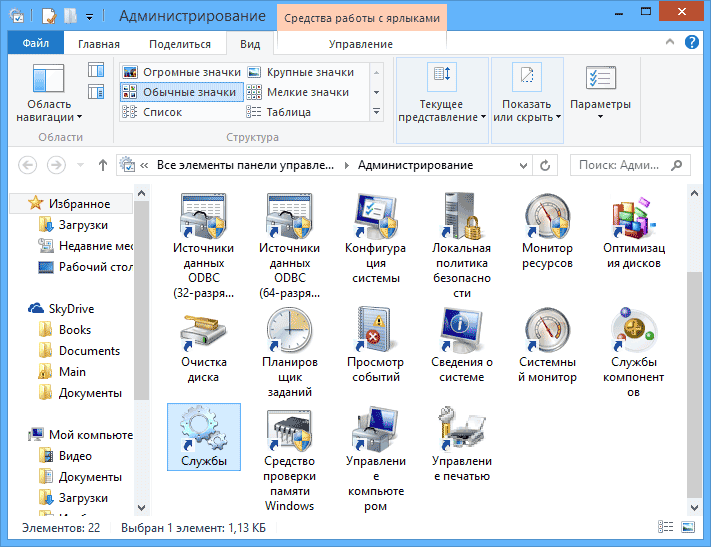
Um die Parameter eines bestimmten Dienstes zu ändern, doppelklicken Sie darauf (Sie können mit der rechten Maustaste klicken und „Eigenschaften“ auswählen und die erforderlichen Startparameter festlegen. Für Windows-Systemdienste, von denen unten eine Liste aufgeführt ist, empfehle ich die Einstellung Wählen Sie als Starttyp „Manuell“ und nicht „Deaktiviert“. In diesem Fall wird der Dienst nicht automatisch gestartet, aber wenn dies für den Betrieb eines Programms erforderlich ist, wird er gestartet.

Hinweis: Sie führen alle Handlungen auf eigene Verantwortung durch.
Liste der Dienste, die in Windows 7 deaktiviert werden können, um Ihren Computer zu beschleunigen
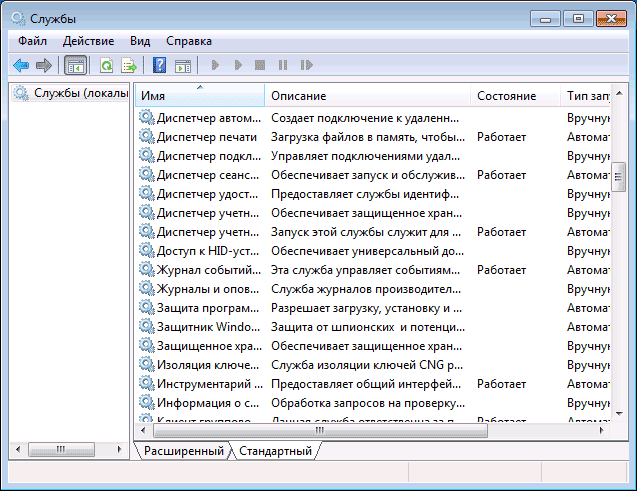
Nächste Windows-Dienste 7 kann sicher deaktiviert werden (manueller Start aktivieren), um die Systemleistung zu optimieren:
- Remote-Registrierung (es ist noch besser, sie zu deaktivieren, dies kann sich positiv auf die Sicherheit auswirken)
- Smartcard – kann deaktiviert werden
- Druckmanager (wenn Sie keinen Drucker haben und nicht in Dateien drucken)
- Server (wenn der Computer nicht mit verbunden ist lokales Netzwerk)
- Computerbrowser (wenn Ihr Computer offline ist)
- Heimnetzgruppenanbieter – wenn der Computer nicht in Betrieb ist oder Heimnetzwerk, dieser Dienst kann deaktiviert werden.
- Sekundärer Login
- NetBIOS-Unterstützungsmodul über TCP/IP (wenn sich der Computer nicht in einem Arbeitsnetzwerk befindet)
- Sicherheitscenter
- Tablet-PC-Eingabedienst
- Windows Media Center-Planungsdienst
- Themen (falls Sie verwenden klassisches Thema Windows)
- Sichere Lagerung
- BitLocker-Laufwerkverschlüsselungsdienst – Wenn Sie nicht wissen, was es ist, brauchen Sie es nicht.
- Bluetooth-Unterstützung – Wenn Ihr Computer nicht über Bluetooth verfügt, können Sie es deaktivieren
- Enumerator-Dienst für tragbare Geräte
- Windows-Suche (wenn Sie die Suchfunktion in Windows 7 nicht verwenden)
- Remotedesktopdienste – Sie können diesen Dienst auch deaktivieren, wenn Sie ihn nicht nutzen
- Windows-Sicherung – wenn Sie sie nicht verwenden und nicht wissen, warum sie benötigt wird, können Sie sie deaktivieren.
- Center Windows-Updates– kann nur deaktiviert werden, wenn Sie Windows-Updates bereits deaktiviert haben.
Darüber hinaus können Programme, die Sie auf Ihrem Computer installieren, auch eigene Dienste hinzufügen und ausführen. Einige dieser Dienste werden benötigt – Antivirensoftware, Dienstprogramme. Einige andere – nicht so sehr, insbesondere betrifft dies Aktualisierungsdienste, die normalerweise Programmname + heißen Update-Service. Für den Browser: Adobe Flash oder Antiviren-Updates sind wichtig, aber zum Beispiel für DaemonTools und andere Anwendungsprogramme – nicht so sehr. Diese Dienste können auch deaktiviert werden, dies gilt gleichermaßen für Windows 7 und Windows 8.
Dienste, die in Windows 8 und 8.1 sicher deaktiviert werden können

Zusätzlich zu den oben aufgeführten Diensten können zur Optimierung der Systemleistung die folgenden Systemdienste in Windows 8 und 8.1 sicher deaktiviert werden:
- BranchCache – einfach deaktivieren
- Client zum Verfolgen geänderter Verbindungen – ähnlich
- Family Safety – Wenn Sie Windows 8 Family Safety nicht verwenden, können Sie diesen Dienst deaktivieren
- Alle Hyper-V-Dienste – sofern Sie diese nicht nutzen virtuelle Maschinen Hyper-V
- Microsoft iSCSI-Initiatordienst
- Windows-Biometrischer Dienst
Wie gesagt, das Deaktivieren von Diensten führt nicht unbedingt dazu, dass Ihr Computer spürbar schneller wird. Sie sollten auch berücksichtigen, dass die Deaktivierung einiger Dienste zu Problemen beim Betrieb von Drittanbieterprogrammen führen kann, die diesen Dienst nutzen.
Weitere Informationen zum Deaktivieren von Windows-Diensten
Zusätzlich zu allem, was oben aufgeführt wurde, möchte ich Sie auf folgende Punkte aufmerksam machen:
- Windows-Diensteinstellungen sind global, das heißt, sie gelten für alle Benutzer.
- Nachdem Sie die Diensteinstellungen geändert (deaktiviert und aktiviert) haben, starten Sie Ihren Computer neu.
- Es wird nicht empfohlen, msconfig zum Ändern der Windows-Diensteinstellungen zu verwenden.
- Wenn Sie nicht sicher sind, ob Sie einen Dienst deaktivieren sollen, stellen Sie den Starttyp auf „Manuell“ ein.
Nun, das scheint alles zu sein, was ich Ihnen darüber sagen kann, welche Dienste Sie deaktivieren sollten, ohne es zu bereuen.
Während das Betriebssystem läuft, werden vom Benutzer unbemerkt Dutzende kleiner Programme namens Dienste ausgeführt. Sie können für eine Vielzahl von Dingen verantwortlich sein: Herstellen einer Verbindung zum Netzwerk, Wechseln der Sprache, Unterstützung von Wi-Fi und Bluetooth, Arbeiten mit Druckern und Faxgeräten usw. Standardmäßig sind alle Windows-Dienste aktiviert, um die Arbeit mit Ihrem Computer zu erleichtern. Allerdings verbrauchen sie alle eine gewisse Menge an Systemressourcen. In diesem Artikel wird beschrieben, welche Dienste sicher deaktiviert werden können, um die Geschwindigkeit von Windows zu erhöhen.
Eine solche Optimierung ist besonders wichtig für Computer mit geringem Stromverbrauch, die unter einem Mangel an RAM leiden.
Durch die richtige Systemkonfiguration und das Deaktivieren unnötiger Dienste kann die Leistung jedes PCs erheblich verbessert werden.
Standardmäßig umfasst Windows sogar die Prozesse, die der durchschnittliche Benutzer möglicherweise nie benötigt. Dazu gehören Faxunterstützung, Verwaltung und Registrierungen sowie beispielsweise die Arbeit mit dem Netzwerk, sofern vorhanden dieser Moment nur ein Auto.
Dienste einrichten und deaktivieren
Mit Diensten arbeiten von Microsoft Es wurde eine Schnittstelle entwickelt, auf die standardmäßig über das Bedienfeld zugegriffen werden kann:
Welche können Sie ausschalten?
Hier ist eine kleine Liste standardmäßig aktiver Objekte, die ohne negative Folgen für die Funktion von Windows deaktiviert werden können.
Wenn Sie nicht mit arbeiten Fernverbindungen und Desktops finden Sie hier eine Liste von Objekten, die Sie definitiv nicht benötigen und die deaktiviert werden können:
- Fernregistrierung.
- Remote-Desktops.
- Hilfs-IP.
- Remote-Registrierung (es ist besser, sie zu deaktivieren, auch wenn Sie im Netzwerk arbeiten).
- NetBios-Modul.
- Browser für Personalcomputer.
- Server.
- Home-Group-Anbieter.
Der folgende Block enthält Elemente für den Betrieb bestimmter Geräte, die Sie derzeit möglicherweise nicht verwenden:
- Faxeinrichtung.
- Druckmanager.
- Bluetooth-Modul.
- Eingabe über einen Tablet-PC.
- Smartcards.
Und schließlich Dienste, die den Zugriff auf Dienste ermöglichen, die einfach nicht von allen Windows-Benutzern benötigt werden.
- Themen (wenn Sie klassisch verwenden).
- Windows-Suche (falls Sie keine Explorer-Suche benötigen).
- Archivierung.
- Sichere Lagerung.
- Bitlocker (Festplattenverschlüsselung).
- Update Center (wenn Sie Systemupdates und Patches deaktiviert haben).
Sicherheit
Der Zweck dieser Manipulationen besteht darin, das System zu optimieren. Jedoch falsche Einstellung kann zu unglücklichen Folgen führen. Es ist besser, viele Dienste, die standardmäßig ausgeführt werden, nicht anzufassen, da das Betriebssystem ohne sie einige für Sie wichtige Funktionen verliert.
Auch eine übermäßige Optimierung ist nicht besonders sinnvoll. Wenn Ihr Computer in der Lage ist, alles zu „ziehen“. Hintergrundprozesse, sind standardmäßig aktiv, eine solche Einstellung führt zu nichts.
Deaktivieren unnötiger Dienste in Windows 7
Standardmäßig führt Windows 7 viele Dienstprogramme aus, die Sie nie verwenden werden. Dies verlangsamt den Start und Betrieb des Computers erheblich. ZU Was ist zum Beispiel der Smartcard-Dienst, wenn Sie keine Smartcards usw. verwenden?Hier sehen wir uns Dienste an, die der durchschnittliche PC-Benutzer nicht benötigt, und wie man sie deaktiviert.
Bevor Sie diesen recht arbeitsintensiven Prozess starten, müssen Sie einen Systemwiederherstellungspunkt erstellen, um alle vorgenommenen Änderungen rückgängig machen zu können, falls etwas schief geht. Start => Alle Programme => Zubehör => Systemprogramme => Systemwiederherstellung => Systemwiederherstellungspunkt erstellen.
AST-Service(Nalpeiron-Lizenzierungsdienst) – Deaktivieren. BranchCache(Dieser Dienst speichert Netzwerkinhalte zwischen, die von Caching-Knoten im lokalen Subnetz empfangen werden) – Manuell. DHCP-Client(Registriert und aktualisiert IP-Adressen und DNS-Einträge für diesen Computer) – Automatisch DNS-Client(Der DNS-Clientdienst (dnscache) speichert DNS-Namen (Domain Name System) zwischen und registriert den vollständig qualifizierten Namen dieses Computers.) - Deaktiviert. Wenn ein Netzwerk vorhanden ist - Auto KtmRm für verteilten Transaktionskoordinator(Koordiniert Transaktionen zwischen MS DTC und Kernel Transaction Manager (KTM).) – Manuell. Microsoft. NET Framework NGEN v2.0.50727_X86(Microsoft .NET Framework NGEN) – Manuell. Kindersicherung(Dieser Dienst ist ein Stub für Funktionalität Dienstleistungen Kindersicherung Windows, das es im Betriebssystem Vista gab.) - Manuell. Plug-and-Play(Ermöglicht dem Computer, Änderungen an der installierten Hardware zu erkennen und sich daran anzupassen, ohne dass ein Benutzereingriff erforderlich ist oder dieser minimiert wird) – Automatisch Hochwertiges Windows-Audio-Video-Erlebnis(Quality Windows Audio Video Experience (qWave) ist eine Netzwerkplattform zum Streamen von Audio und Video in Heimnetzwerken basierend auf dem IP-Protokoll) – Manuell. Remotedesktopkonfiguration(Remotedesktopkonfiguration) – Manuell. Superfetch(Erhält und verbessert die Systemleistung.) - Automatisch Windows-Audio(Verwaltung von Audio-Tools für Windows-Programme.) - Automatisch. Windows CardSpace(Dies bietet eine sichere Möglichkeit zum Erstellen, Verwalten und Offenlegen digitaler Identitäten.) – Handbuch Windows Driver Foundation- Benutzermodus-Treiber-Framework (Verwaltung von Hostprozessen von Benutzermodus-Treibern.) - Manuell. Windows-Suche(Indizierung von Inhalten, Caching-Eigenschaften und Suchergebnissen für Dateien, Email und andere Inhalte.) - Auto. Wenn Sie die Suche auf Ihrem Computer nicht verwenden, können Sie sie deaktivieren. WMI-Leistungsadapter(Stellt Clients im Netzwerk Lvon Windows Management Instrumentation (WMI)-Anbietern zur Verfügung.) – Manuell. Automatische WWAN-Konfiguration (Dieser Dienst verwaltet Datenkarten für mobiles Breitband (GSM und CDMA) und eingebettete modulare Adapter sowie Verbindungen und automatische Abstimmung Netzwerke.) - Manuell. Offlinedateien(Der Dienst „Offlinedateien“ übernimmt die Verwaltung des Caches für Offlinedateien.) – Manuell. Netzwerkzugriffsschutz-Agent(Der Network Access Protection Service-Agent sammelt und verwaltet Gesundheitsinformationen Client-Computer online) - Manuell. IPsec-Richtlinien-Agent(Internet Protocol Security (IPsec) unterstützt die Authentifizierung von Caching-Hosts Netzwerkebene) - Manuell. Adaptive Helligkeitsregelung(Konzipiert zur Überwachung des Umgebungslichtsensors und zur Anpassung der Monitorhelligkeit an Lichtveränderungen.) – Manuell. Windows-Sicherung(Unterstützt Sicherung und Wiederherstellung in Windows.) - Manuell. Windows-Biometrischer Dienst(Der Windows-Biometriedienst dient dazu, biometrische Daten in Clientanwendungen zu sammeln, zu vergleichen, zu verarbeiten und zu speichern, ohne direkt auf die biometrischen Proben oder die Hardware zuzugreifen.) – Manuell. Windows-Firewall(Die Windows-Firewall hilft bei der Verhinderung unautorisierter Zugriffüber das Internet oder Netzwerk auf Ihren Computer übertragen.) - Deaktiviert. Es wird eine Firewall eines Drittanbieters verwendet. Web-Client(Ermöglicht Windows-Programmen das Erstellen, Zugreifen auf und Ändern von im Internet gespeicherten Dateien) – Manuell. Virtuelle Festplatte(Bereitstellung von Diensten zur Verwaltung von Festplatten, Volumes, Dateisystemen und Speicherarrays.) - Manuell. IP-Zusatzdienst(Bietet Tunnelkonnektivität mithilfe von IPv6-Übergangstechnologien) – Manuell. Sekundärer Login(Ermöglicht die Ausführung von Prozessen als ggf. anderer Benutzer Konto- deaktivieren) - Manuell. Gruppierung von Netzwerkteilnehmern(Ermöglicht Mehrparteieninteraktionen mithilfe der Peer-to-Peer-Gruppierung.) – Manuell. Festplatten Defragmentierer(Bietet die Möglichkeit, Festplatten zu defragmentieren.) - Manuell. Sie können es auch auf „Automatisch“ belassen, indem Sie einen Zeitplan für den Start festlegen. Dispatcher automatische Verbindungen Fernzugriff
(Erstellt eine Verbindung zu einem Remote-Netzwerk, wenn das Programm auf einen Remote-DNS- oder NetBIOS-Namen oder eine Remote-Adresse zugreift.) - Manuell. Druckmanager(Dateien in den Speicher laden, um sie später zu drucken) – Automatisch. Wenn kein Drucker vorhanden ist, dann Deaktiviert. RAS-Verbindungsmanager(Verwaltet Einwahl- und VPN-Verbindungen (Virtual Private Network) von diesem Computer zum Internet oder zu anderen Orten Remote-Netzwerke.) - Manuell. Desktop Window Manager Sitzungsmanager(Gewährleistet den Start und die Wartung des Desktop-Fenstermanagers) – Automatisch. Identitätsmanager für Netzwerkmitglieder(Bietet Identitätsdienste für das Peer-to-Peer Name Resolution Protocol (PNRP) und die Peer-to-Peer-Netzwerkgruppierung) – Handbuch. Qualifikationsmanager(Bietet sicheres Speichern und Abrufen von Benutzeranmeldeinformationen) – Manuell. Sicherheitskontomanager(Das Starten dieses Dienstes signalisiert anderen Diensten, dass der Security Account Manager (SAM) bereit ist, Anfragen anzunehmen.) – Automatisch. Zugriff auf HID-Geräte(Bietet universellen Zugriff auf HID-Geräte) – Manuell. Zeitschrift Windows-Ereignisse
(Dieser Dienst verwaltet Ereignisse und Ereignisprotokolle) – Automatisch. Leistungsprotokolle und Warnungen(Der Dienst „Leistungsprotokollierung und Warnungen“ sammelt Daten von lokalen und Remotecomputern gemäß festgelegten Zeitplanparametern und protokolliert die Daten dann oder gibt eine Warnung aus.) – Manuell. Schutz Software
(Ermöglicht das Herunterladen, Installieren und Durchsetzen digitaler Lizenzen für Windows und Windows-Anwendungen) – Automatisch. Windows Defender(Schutz vor Spyware und potenziell gefährlichen Programmen) – Automatisch. Dennoch wird empfohlen, Produkte von Drittanbietern zu verwenden, um Ihren Computer vor Viren zu schützen. CNG-Schlüsselisolierung(Der CNG Key Isolation Service wird im LSA-Prozess gehostet) – Manuell. Windows-Verwaltungsinstrumentierung(Bietet eine gemeinsame Schnittstelle und ein gemeinsames Objektmodell für den Zugriff auf Verwaltungsinformationen Betriebssystem, Geräte, Anwendungen und Dienste.) - Auto. Informationen zur Anwendungskompatibilität(Anforderungen zur Kompatibilitätsprüfung von Anwendungen beim Start verarbeiten) – Manuell. Gruppenrichtlinien-Client(Dieser Dienst ist für die Anwendung der von Administratoren für Computer und Benutzer über Gruppenrichtlinien definierten Einstellungen verantwortlich.) – Automatisch. Link-Tracking-Client geändert(Unterstützt Verknüpfungen von NTFS-Dateien, die innerhalb eines Computers oder zwischen Computern in einem Netzwerk verschoben werden.) – Automatisch. Koordinator für verteilte Transaktionen(Koordinierung von Transaktionen, die sich über mehrere Ressourcenmanager wie Datenbanken, Nachrichtenwarteschlangen und Dateisysteme erstrecken.) – Manuell. Zwischenspeicher Windows-Schriftarten Präsentationsstiftung(Optimiert die Leistung von Windows Presentation Foundation (WPF)-Anwendungen durch Zwischenspeichern häufig verwendeter Schriftartendaten.) – Manuell. SNMP-Trap(Akzeptiert von lokalen oder Remote-SNMP-Agenten generierte Erfassungsnachrichten und leitet sie an SNMP-Verwaltungsprogramme weiter, die auf diesem Computer ausgeführt werden.) – Manuell. RPC-Locator (Remote Procedure Call).(Unter Windows 2003 und früher Windows-Versionen Der Remote Procedure Call (RPC) Locator-Dienst verwaltete die RPC Name Service-Datenbank.) - Manuell. Routing und Fernzugriff(Bietet Routing-Dienste für Organisationen in der Region und globale Netzwerke) - Deaktivieren IPsec-Schlüsselmodule für Internet-Schlüsselaustausch und IP-Authentifizierung(Der IKEEXT-Dienst enthält Module zum Arbeiten mit Schlüsseln im Internet (IKE) und über IP mit Authentifizierung (AuthIP).) - Auto. DCOM-Serverprozess-Startmodul(Der DCOMLAUNCH-Dienst startet COM- und DCOM-Server als Reaktion auf Objektaktivierungsanforderungen) – Automatisch. NetBIOS-Unterstützungsmodul über TCP/IP(Bietet Unterstützung für NetBIOS über den TCP/IP-Dienst (NetBT) und NetBIOS-Namensauflösung für Clients im Netzwerk) – Manuell. Sofort Windows-Verbindungen
- Konfigurationsprotokollierung (Der WCNCSVC-Dienst enthält die Windows Connect Now-Konfiguration (eine Implementierung des WPS-Protokolls von Microsoft)) - Manuell SSDP-Erkennung(Erkennt Netzwerkgeräte und Dienste, die das SSDP-Erkennungsprotokoll verwenden, wie z. B. UPnP-Geräte) – Manuell. Interaktive Serviceerkennung(Ermöglicht die Benachrichtigung des Benutzers, dass Benutzereingaben für interaktive Dienste erforderlich sind, was den Zugriff auf von erstellte Dialogfelder ermöglicht interaktive Dienste, wie sie erscheinen.) - Manuell Computerbrowser(Stellt eine Liste der Computer im Netzwerk bereit und gibt sie auf Anfrage an Programme weiter) – Manuell. Gemeinsame Nutzung der Internetverbindung (ICS)(Bietet Rundfunkdienste Netzwerkadressen, Adressierung, Namensauflösung und Intrusion Prevention-Dienste für ein Heim oder Netzwerk kleines Büro.) - Deaktiviert. Shell-Hardware-Definition(Bietet Benachrichtigungen für Startereignisse am verschiedene Geräte.) - Automatisch. Grundlegende TPM-Dienste(Ermöglicht den Zugriff auf das Trusted Platform Module (TPM), das hardwarebasierte Kryptografiedienste für Systemkomponenten und Anwendungen bereitstellt.) – Handbuch PnP-X IP-Bus-Enumerator(Der PnP-X Bus Enumerator-Dienst verwaltet den virtuellen Netzwerkbus.) – Manuell. Ernährung(Steuert die Energierichtlinien und das Senden von Energierichtlinienbenachrichtigungen.) – Deaktiviert. Wenn ein Laptop, dann Auto. Aufgabenplaner(Ermöglicht die Konfiguration eines Zeitplans für die automatische Ausführung von Aufgaben auf diesem Computer) – Automatisch. Medienklassenplaner(Ermöglicht Ihnen, die relative Priorität von Jobs basierend auf Systemaufgabenprioritäten festzulegen.) - Automatisch. Unterstützung für das Systemsteuerungselement „Problem- und Lösungsberichte“.(Mit diesem Dienst können Sie Problemberichte auf Systemebene für das Systemsteuerungselement „Problemberichte und Lösungen“ anzeigen, senden und löschen.) – Manuell. Richtlinie zum Entfernen von Smartcards(Ermöglicht Ihnen, das System so zu konfigurieren, dass der Desktop gesperrt wird, wenn die Smartcard entfernt wird.) - Manuell. Heimnetzgruppenanbieter(Führen Sie Netzwerkaufgaben im Zusammenhang mit der Einrichtung und Verwaltung von Heimnetzgruppen aus.) - Manuell. Kabelgebundenes Autotuning(Der Wired AutoConfig-Dienst (DOT3SVC) ist für die Authentifizierung von IEEE 802.1X-Ethernet-Schnittstellen verantwortlich.) – Manuell. Anbieter von Software-Schattenkopien (Microsoft)(Verwaltet programmatische Erstellung Schattenkopien durch den Volume Shadow Copy Service erstellen.) - Manuell. Heimnetzgruppen-Listener(Ändern der lokalen Computereinstellungen im Zusammenhang mit der Konfiguration und Wartung verbundener Stammgruppe Computer) - Manuell. PNRP-Protokoll(Ermöglicht serverlose Peer-to-Peer-Namensauflösung über das Internet) – Manuell. Veröffentlichen von Feature-Discovery-Ressourcen(Veröffentlicht diesen Computer mit seinen Ressourcen, damit sie im Netzwerk erkannt werden können.) - Manuell. Arbeitsplatz(Erstellt und verwaltet Client-Netzwerkverbindungen zu Remote-Servern über das SMB-Protokoll) – Automatisch Zertifikatsverteilung(Kopiert Benutzerzertifikate und Stammzertifikate von der Smartcard in den Zertifikatspeicher des aktuellen Benutzers) – Manuell. Extensible Authentication Protocol (EAP)(Extensible Authentication Protocol (EAP)-Dienst) – Handbuch Windows-Ereigniskollektor(Dieser Dienst verwaltet dauerhafte Abonnements für Ereignisse von Remotequellen, die das WS-Management-Protokoll unterstützen.) – Manuell. Anwendungsdetails(Ermöglicht die Ausführung interaktiver Anwendungen mit zusätzlichen Administratorrechten.) - Manuell. Server(Bietet Unterstützung für Datei-, Drucker- und Named-Pipe-Freigabe für einen bestimmten Computer über Netzwerkverbindung) - Automatisch. Thread-Bestellserver(Gewährleistet die ordnungsgemäße Ausführung einer Gruppe von Threads über einen festgelegten Zeitraum.) - Manuell. Netzwerkanmeldung(Stellt einen sicheren Kommunikationskanal zwischen diesem Computer und dem Domänencontroller zur Authentifizierung von Benutzern und Diensten bereit.) – Manuell. Netzwerkverbindungen(Verwaltet Objekte im Ordner „Netzwerk“ und „DFÜ-Netzwerk“, in dem die Eigenschaften des lokalen Netzwerks und der DFÜ-Verbindungen angezeigt werden.) – Manuell. COM+-Ereignissystem(Unterstützung für den System Event Notification Service (SENS), der die automatische Weitergabe von Ereignissen an abonnierte COM-Komponenten ermöglicht.) – Automatisch. COM+-Systemanwendung(Verwalten der Konfiguration und Überwachung von COM+-Komponenten) – Manuell. SSTP-Dienst(Bietet Unterstützung für SSTP (Secure Socket Tunneling Protocol) für die Verbindung Remote-Computerüber VPN) - Manuell. Automatischer WinHTTP-Web-Proxy-Erkennungsdienst(WinHTTP implementiert den HTTP-Client-Stack und stellt Entwicklern eine Win32-API und eine COM-Automatisierungskomponente zum Senden zur Verfügung HTTP-Anfragen und Empfangen von Antworten) - Manuell. WLAN-Autokonfigurationsdienst(Der WLANSVC-Dienst stellt die Logik bereit, die zum Konfigurieren, Erkennen, Verbinden und Trennen lokal erforderlich ist drahtlose Netzwerke gemäß IEEE 802.11-Standards.) - Manuell. Grundlegender Filterdienst(Der Basic Filtering Service (BFE) ist ein Dienst, der Firewall-Richtlinien und IP-Sicherheitsrichtlinien (IPsec) verwaltet, indem er Benutzermodusfilterung anwendet.) – Automatisch. Tablet-PC-Eingabedienst(Aktiviert die Stift- und Handschriftfunktion auf Tablet-PCs) – Deaktiviert. Windows-Zeitdienst(Verwaltet die Datums- und Uhrzeitsynchronisierung auf allen Clients und Servern im Netzwerk) – Deaktiviert. Windows Image Upload (WIA)-Dienst(Bietet Dienste zum Erfassen von Bildern von Scannern und Digitalkameras) – Manuell. Microsoft iSCSI-Initiatordienst(Verwaltet Internet-SCSI-Sitzungen (iSCSI) zwischen dem Computer und Remote-iSCSI-Zielen) – Manuell. Netzwerkspeicherschnittstellendienst(Dieser Dienst sendet Netzwerkbenachrichtigungen (z. B. über das Hinzufügen oder Löschen einer Schnittstelle usw.)) – Automatisch. Windows-Schriftart-Cache-Dienst(Optimiert die Anwendungsleistung durch Zwischenspeichern der am häufigsten verwendeten Schriftartdaten) – Manuell. Media Center Extender-Dienst(Ermöglicht der Media Center-Set-Top-Box, Ihren Computer zu finden und eine Verbindung zu ihm herzustellen.) – Deaktiviert. Archivierungs-Engine-Dienst auf Blockebene(Der WBENGINE-Dienst wird von der Datenarchivierung verwendet, um Sicherungs- und Wiederherstellungsvorgänge durchzuführen) – Manuell. Service öffentlicher Zugang zu Net.Tcp-Ports(Bietet die Möglichkeit, TCP-Ports mithilfe des Net.Tcp-Protokolls gemeinsam zu nutzen.) – Deaktiviert. Windows Media Player-Netzwerkfreigabedienst(Teilen Sie Windows Media Player-Bibliotheken mit anderen Netzwerkplayern und Plug-and-Play-Geräten.) - Manuell. Enumerator-Dienst für tragbare Geräte(Gilt Gruppenrichtlinie auf Wechselspeichergeräte.) - Manuell. Windows Media Center-Planungsdienst(Aufzeichnen von TV-Programmen im Windows Media Center starten und stoppen) – Manuell. Bluetooth-Unterstützung(Der Bluetooth-Dienst unterstützt die Erkennung und Kopplung von Fernbedienungen Bluetooth-Geräte) - Deaktiviert. Diagnoserichtliniendienst(Der Diagnostic Policy Service hilft Ihnen, Probleme zu erkennen, Probleme zu beheben und Probleme im Zusammenhang mit dem Betrieb von Windows-Komponenten zu lösen.) – Automatisch. Programmkompatibilitäts-Assistent-Service(Bietet Unterstützung für den Programmkompatibilitätsassistenten.) - Manuell. Benutzerprofildienst(Dieser Dienst ist für das Laden und Entladen von Benutzerprofilen verantwortlich) – Automatisch. PNRP-Computernamen-Veröffentlichungsdienst(Dieser Dienst veröffentlicht den Computernamen mithilfe des Peer Name Resolution Protocol) – Manuell. Windows-Fehlerprotokollierungsdienst(Ermöglicht das Senden von Fehlerberichten, wenn das Programm nicht mehr funktioniert oder hängen bleibt, und ermöglicht außerdem die Bereitstellung verfügbarer Lösungen für Probleme.) - Manuell. Windows Media Center-Empfängerdienst(Windows Media Center-Dienst zum Empfang von TV- und UKW-Sendungen) – Manuell. Informationsdienst für verbundene Netzwerke(Sammelt und speichert Netund benachrichtigt Programme, wenn sich diese Informationen ändern.) - Automatisch. Netzwerklistendienst(Erkennt die Netzwerke, mit denen der Computer verbunden ist, sammelt und speichert Daten über die Eigenschaften dieser Netzwerke und benachrichtigt Anwendungen, wenn sich diese Eigenschaften ändern.) – Manuell. SPP-Benachrichtigungsdienst(Bereitstellung von Aktivierungs- und Softwarelizenzbenachrichtigungen) – Manuell. Systemereignisbenachrichtigungsdienst(Überwacht Systemereignisse und benachrichtigt COM+-Ereignissystemabonnenten über diese Ereignisse.) – Automatisch. Service Fernbedienung Windows(WS-Verwaltung) (Windows Remote Management (WinRM) verwendet das WS-Management-Protokoll für die Remoteverwaltung.) – Manuell. BitLocker-Laufwerkverschlüsselungsdienst(BDESVC stellt den BitLocker-Laufwerkverschlüsselungsdienst bereit.) – Manuell. Application Layer Gateway-Dienst(Bietet Unterstützung für Protokolle von Drittanbietern für die gemeinsame Nutzung von Internetverbindungen) – Handbuch. Kryptographiedienste(Stellt vier Verwaltungsdienste bereit: einen Verzeichnisdatenbankdienst, der Signaturen überprüft Windows-Dateien und ermöglicht die Installation neuer Programme) - Auto. Remotedesktopdienste(Ermöglicht Benutzern die interaktive Verbindung mit einem Remotecomputer) – Manuell. Chipkarte Smart Card Service (Steuert den Zugriff auf Smart Card-Lesegeräte.) – Deaktiviert. RPC-Endpunkt-Mapper(Gewährleistet die RPC-Schnittstellen-ID-Auflösung für Transportendpunkte) – Automatisch. Endlicher Baumeister Windows-Punkte Audio(Audiogeräte für den Windows-Audiodienst verwalten.) – Automatisch. Telefonie(Bietet TAPI-Unterstützung (Telephony API) für Programme, die Telefongeräte auf diesem Computer steuern) – Manuell. Themen(Themen verwalten.) - Automatisch. Volumenschattenkopie(Verwaltet die Erstellung von Schattenkopien (Prüfpunkten) von Festplattenvolumes, die zur Archivierung und Wiederherstellung oder für andere Zwecke verwendet werden) – Manuell. Topologe Verbindungsschicht
(Erstellt eine Netzwerkkarte mit Informationen über die Topologie von Computern und Geräten (Verbindungen)) – Manuell. Remoteprozeduraufruf (RPC)(Der RPCSS-Dienst ist ein Dienstmanager für COM- und DCOM-Server) – Auto. Fernregistrierung(Ermöglicht Remotebenutzern, Registrierungseinstellungen auf diesem Computer zu ändern.) Erhöhtes Risiko. - Deaktiviert. Anwendungsidentität(Erkennt und überprüft die Identität der Anwendung.) - Manuell. Diagnosesystemeinheit(Der Diagnosesystemknoten wird vom Diagnoserichtliniendienst zum Hosten von Diagnosetools verwendet, die im Kontext ausgeführt werden lokales System.) - Manuell. Diagnosedienstknoten(Der Knoten „Diagnosedienst“ wird vom Diagnoserichtliniendienst zum Hosten von Diagnosetools verwendet, die im Kontext des lokalen Dienstes ausgeführt werden.) – Manuell. Allgemeiner PNP-Geräteknoten(Ermöglicht Ihnen, UPnP-Geräte auf diesem Computer zu platzieren.) - Manuell. Bewerbungsmanagement(Verarbeitung von Anfragen für Installations-, Entfernungs- und Erstellungslisten für Programme, die über Gruppenrichtlinien installiert wurden) – Manuell. Verwalten Sie Zertifikate und Integritätsschlüssel(Stellt einen X.509-Zertifikat- und Schlüsselverwaltungsdienst für den Network Access Protection Agent (NAPAgent) bereit.) – Manuell. Windows Installer(im Paket enthaltene Anwendungen Windows Installer(*.msi).) – Manuell. Installationsprogramm für Windows-Module(Ermöglicht das Installieren, Ändern und Entfernen von Windows-Updates und zusätzlichen Komponenten) – Manuell. Fax(Ermöglicht das Senden und Empfangen von Faxen unter Verwendung der Ressourcen dieses Computers und der Netzwerkressourcen.) – Deaktiviert. Intelligenter Hintergrundübertragungsdienst (BITS)(Überträgt Dateien an Hintergrund Arbeit mit Leerlauf Durchsatz Netzwerk.) - Auto (Verzögerter Start.) Discovery-Provider-Host(Der FDPHOST-Dienst hostet die Netzder Feature-Discovery-Komponente) – Manuell. Windows-Farbsystem (WCS)(Der WcsPlugInService-Dienst hostet Plugins für Farbgerätemodelle Windows-Systeme und passende Palettenmodelle von Drittanbietern.) - Manuell. Sicherheitscenter(Der WSCSVC-Dienst (Windows Security Center) überwacht und protokolliert Sicherheitszustandseinstellungen.) – Automatisch (verzögerter Start.) Windows Update(Beinhaltet das Erkennen, Herunterladen und Installieren von Updates für Windows und andere Programme.) – Auto (verzögerter Start) Verschlüsselndes Dateisystem (EFS)(Stellt die zugrunde liegende Verschlüsselungstechnologie bereit, die zum Speichern verschlüsselter Dateien in Volumes verwendet wird Dateisystem NTFS.) - Manuell. Nachdem Sie die Installation der Dienste abgeschlossen haben, starten Sie Ihren Computer neu.
Windows 7 verfügt über viele verschiedene Dienste, die Sie nutzen können regelmäßiger Benutzer nutzt es nicht, aber sie funktionieren und nutzen Systemressourcen. Es empfiehlt sich, diese auszuschalten. Welche davon deaktiviert werden können, zeige ich Ihnen in diesem Artikel.
Der Anstieg der Arbeitsgeschwindigkeit wird sehr gering sein und in einigen Fällen völlig unmerklich sein.
Nur auf sehr alten PCs mit schwachen Eigenschaften ( weniger als 2 Gigabyte RAM).
Tabelle der Dienste, die deaktiviert werden können
Wenn Sie sich künftige Probleme vollständig ersparen möchten, ändern Sie einfach den Starttyp statt automatisch und deaktiviert – manuell. Dann wird der Start nur bei Bedarf durchgeführt. Beachten Sie jedoch, dass in diesem Fall einige Dienste ständig ausgeführt werden.
| Name | Beschreibung |
|---|---|
| Adaptive Helligkeitsregelung | Verantwortlich für die automatische Helligkeitsregelung mittels Lichtsensor. |
| Windows-Sicherung | Verantwortlich für die Funktion, ein Systemabbild zu erstellen, damit es später daraus wiederhergestellt werden kann. Es gibt eine einfachere Wiederherstellungsmethode. Zum Beispiel das Erstellen eines Wiederherstellungspunkts. |
| Festplatten Defragmentierer | Integriertes Programm für . Erforderlich, damit die Datenträgerverwaltung ordnungsgemäß funktioniert. Ich empfehle eine Defragmentierung Drittanbieterprogramm Defraggler. |
| Druckmanager | Speichert ein Dokument zum späteren Drucken im Speicher. |
| Leistungsprotokolle und Warnungen | Speichert und sammelt Informationen über den Computer. |
| Windows Defender | Eingebautes Antivirenprogramm, sehr unzuverlässig. Es ist besser, es durch etwas anderes zu ersetzen. |
| Richtlinie zum Entfernen von Smartcards | Legt eine Sperre fest, wenn die Smartcard entfernt wird. |
| Windows Media Center-Planungsdienst | Bietet die Möglichkeit, die Aufnahme von Fernsehsendungen in diesem Programm zu starten und zu stoppen. |
| Bluetooth-Unterstützung | Datenübertragungstechnik. |
| Diagnoserichtliniendienst | Führt Diagnosen durch und behebt einige Probleme ( sehr selten nützlich). |
| Bitlocker-Laufwerkverschlüsselungsdienst | Eingebautes Programm, das oder die Festplatte ermöglicht. Nur in Windows 7 Professional und neuer vorhanden. |
| Chipkarte | Bietet Unterstützung für Smartcards. |
| Themen | Verantwortlich für die Verwendung von Themes. |
| Fax | Technologie zur Übertragung von Texten und Bildern über das Telefonnetz. |
| Windows Update | Lädt verschiedene Updates auf Ihren Computer herunter und installiert sie. Es gibt viele Spionage-Updates, also Benutzer oft. |
| Elterliche Kontrolle | Ermöglicht Ihnen, den eingeschränkten Zugriff auf den Computer und seine Funktionen zu konfigurieren. |
| Windows-Cardspace | Entwickelt für die Autorisierung auf verschiedenen Internetressourcen, ohne dass Daten erneut eingegeben werden müssen. Es wurde 2011 abgesagt. |
| Fernregistrierung | Bietet die Möglichkeit, die Registrierung aus der Ferne zu bearbeiten. Aus Sicherheitsgründen ist es besser, nicht zu verwenden. |
| Sekundärer Login | Andere Benutzer können Prozesse ausführen. |
| Server | So erstellen Sie ein lokales Netzwerk. |
| Sichere Lagerung | Speichert Berechtigungsdaten ( ähnlich dem automatischen Ausfüllen von Formularen in Browsern). Aus Sicherheitsgründen ist es besser, es nicht zu aktivieren. |
| Remotedesktopdienst | Bietet die Möglichkeit, aus der Ferne eine Verbindung zum Desktop anderer Benutzer herzustellen. |
| Enumerator-Dienst für tragbare Geräte | Bietet die Synchronisierung von Musik und Bildern in Anwendungen beim Arbeiten mit Medien. |
Wenn Sie Zweifel an der Notwendigkeit einer Dienstleistung haben, geben Sie dies bitte an manueller Typ Start.
Wählen Sie aus der Tabelle diejenigen aus, die Sie nicht verwenden. Ich habe kurz beschrieben, was jeder tut. Viele werden manuell gestartet, einige laufen jedoch kontinuierlich. Sie sind nicht für globale Änderungen in Ihrem System verantwortlich. Sie können sie sicher deaktivieren ( wenn Sie es jederzeit wieder einschalten können).
Vergessen Sie ein paar Punkte nicht:
- Die Deaktivierung gilt für alle Benutzer des Computers.
- Damit die Änderungen wirksam werden, ist ein Neustart erforderlich.
- Vielleicht werden die Dienste eines Tages benötigt.
Einige Programme und Anwendungen erstellen ihre eigenen Dienste ( zum Beispiel für Updates). In diesem Fall können Sie sie entweder deaktivieren oder die damit verbundenen Programme deinstallieren.
Nachfolgend finden Sie Anweisungen zum Deaktivieren für diejenigen, die noch nicht wissen, wie es geht.
So deaktivieren Sie
Gehen Sie zum Startmenü, geben Sie „Dienste“ in die Suchleiste ein und klicken Sie auf das angezeigte Ergebnis.
Wählen Sie dann einen Dienst aus der Liste aus und gehen Sie über zu dessen Eigenschaften Kontextmenü rechte Maustaste.
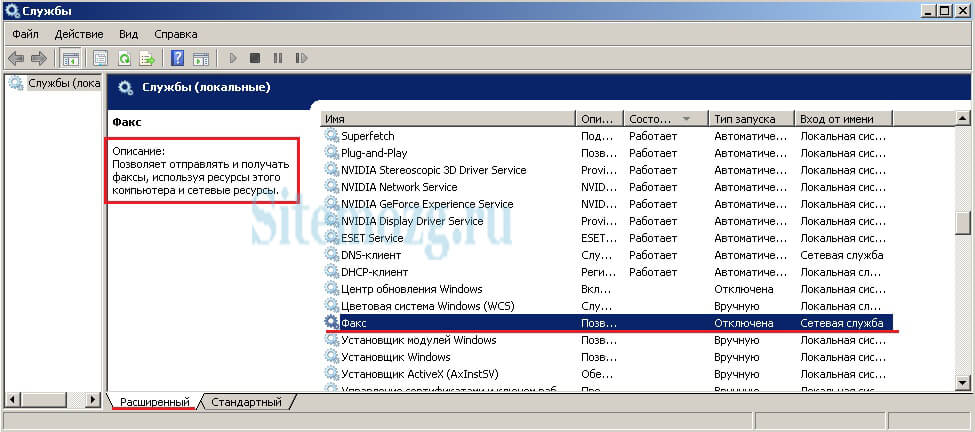
Stoppen Sie und stellen Sie den Starttyp auf „Deaktiviert“ ein, wie im Bild unten.
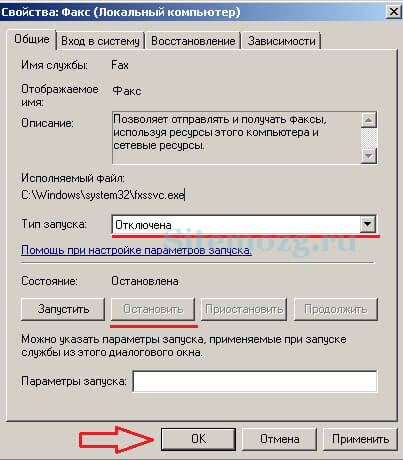
Wenn Sie Fragen haben, schreiben Sie Ihre Kommentare. Ich werde allen antworten.
Haben Sie Probleme, nachdem Sie die Dienste heruntergefahren haben?




